剪的蓝牙耳机连接电脑步骤?
- 家电指南
- 2025-05-12
- 44
蓝牙耳机因其无线的便利性和不断提高的音质,逐渐成为许多电脑用户的首选配件。但是,对于新手用户而言,如何将蓝牙耳机连接到电脑上可能会有一些困惑。本文将为您详细地介绍剪的蓝牙耳机连接电脑的步骤,帮助您顺利完成设置,享受无线的便捷生活。
一、了解连接前的准备工作
在连接蓝牙耳机到电脑之前,确保您已经准备好以下几项
1.电脑支持蓝牙功能:确保您的电脑具备蓝牙功能,一般来说,大多数现代的笔记本电脑都内建了蓝牙模块。如果是台式机,则可能需要外接一个蓝牙适配器。
2.蓝牙耳机充电充足:确保您的蓝牙耳机已经充足电,以便进行配对。
3.关闭其他蓝牙设备:暂时关闭其他正在使用的蓝牙设备,以免干扰连接过程。

二、电脑蓝牙设置开启
我们需要在电脑上开启蓝牙功能。以下是通用的开启步骤:
1.进入设置界面:
在Windows系统中,您可以点击开始菜单,然后选择“设置”选项进入。
对于Mac系统用户,点击屏幕顶部菜单栏的苹果标志,选择“系统偏好设置”。
2.找到蓝牙选项并开启:
在Windows系统的设置中,选择“设备”,然后点击“蓝牙和其他设备”,最后开启蓝牙选项。
在Mac系统中,选择“蓝牙”并勾选“开启蓝牙”。
完成以上设置后,您的电脑蓝牙就处于可接收连接的状态了。
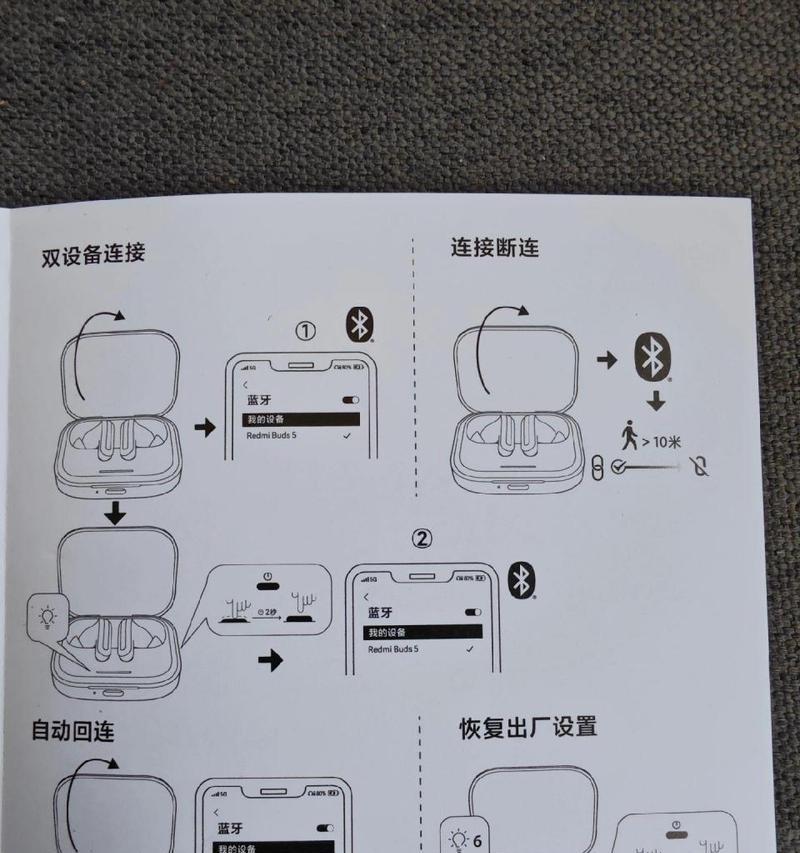
三、蓝牙耳机配对连接电脑
接下来是将蓝牙耳机与电脑连接的关键步骤:
1.确保耳机处于可配对状态:大多数蓝牙耳机配对时需要长按某个按钮,具体操作请参考耳机的用户手册。
2.在电脑上查找蓝牙设备:在“设备”设置中选择“添加蓝牙或其他设备”,电脑将会开始搜索附近的蓝牙设备。
3.选择您的蓝牙耳机:当搜索到您的蓝牙耳机后,从列表中选择它。有时可能需要输入配对密码,通常为“0000”或“1234”,请参照耳机说明书。
4.等待连接成功:一旦选择后,电脑和蓝牙耳机便会开始配对过程。成功连接后,您应该会在设备列表中看到您的蓝牙耳机,并且它会显示为“已连接”。

四、针对常见问题的解决方案
在连接过程中可能会遇到一些问题,下面是一些常见的问题和相应的解决方法:
蓝牙耳机无法被发现:请确认您的蓝牙耳机已经打开,并处于可配对模式。同时,确保您的电脑距离耳机不要太远。
电脑没有显示我的蓝牙耳机:请检查耳机是否已经充电,以及是否处于配对模式。也可以尝试重启电脑和耳机。
连接失败或断开:可能是干扰或信号问题,尝试重新启动电脑蓝牙服务,或者让耳机远离其他无线设备重新尝试连接。
五、使用剪的蓝牙耳机的优势和特点
使用剪的蓝牙耳机不仅使您的工作环境更加整洁无线,还具有以下优势:
1.无线自由:摆脱了传统有线耳机的束缚,您可以自由移动,更加舒适。
2.高保真音质:现代蓝牙耳机提供高保真的音频传输,让音乐和通话体验更加出色。
3.便携性:剪的蓝牙耳机通常设计轻巧,方便携带。
六、扩展阅读
了解了如何将蓝牙耳机连接到电脑后,您可以进一步了解蓝牙耳机的使用技巧、保养方法以及选购建议。这将帮助您更全面地掌握蓝牙耳机的使用,让它成为您生活和工作中的好帮手。
现在,您已经掌握了将剪的蓝牙耳机连接到电脑的所有步骤。希望本文能帮助您顺利解决连接问题,并让您的无线生活更加愉快。通过以上所述,连接蓝牙耳机到电脑的过程应该变得简单明了,您可以在任何需要时轻松享受无线音频体验。
版权声明:本文内容由互联网用户自发贡献,该文观点仅代表作者本人。本站仅提供信息存储空间服务,不拥有所有权,不承担相关法律责任。如发现本站有涉嫌抄袭侵权/违法违规的内容, 请发送邮件至 3561739510@qq.com 举报,一经查实,本站将立刻删除。